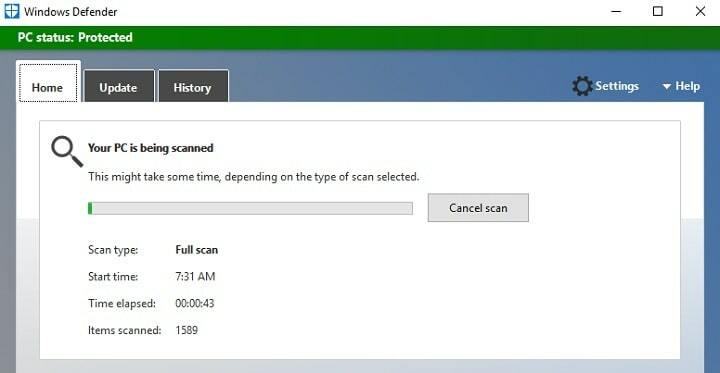- Windows Defender 방화벽 규칙이 연결을 차단하고 있다는 오류가 표시되면 인터넷을 탐색 할 수 없습니다.
- 권한 옵션에서 HSS DNS 누출 규칙을 선택 취소하는 것이 합리적인 해결책입니다.
- Microsoft의 기본 제공 보호 기능을 일시적으로 해제 할 수도 있습니다.
- 기본 보안 프로그램을 자동으로 우회하는 더 나은 바이러스 백신을 설치하십시오.

이 소프트웨어는 드라이버를 계속 실행하여 일반적인 컴퓨터 오류 및 하드웨어 오류로부터 안전하게 보호합니다. 간단한 3 단계로 모든 드라이버를 확인하세요.
- DriverFix 다운로드 (확인 된 다운로드 파일).
- 딸깍 하는 소리 스캔 시작 문제가있는 모든 드라이버를 찾습니다.
- 딸깍 하는 소리 드라이버 업데이트 새 버전을 얻고 시스템 오작동을 방지합니다.
- DriverFix가 다운로드되었습니다. 0 이번 달 독자.
일부 사용자는 HSS DNS 유출에 대한 포럼에 게시했습니다. 에러 메시지 인터넷 연결을 차단합니다.
전체 오류는 다음과 같습니다. 네트워크 관리자에게 문의하십시오. Windows Defender 방화벽 규칙 HSS DNS 유출로 인해 인터넷 연결이 차단됩니다..
따라서 이러한 오류가 발생하면 사용자가 인터넷에 연결할 수 없습니다. 물론이 시점에서 Windows Defender 방화벽은 컴퓨터에 대한 연결도 차단합니다.
방화벽이 내 연결을 차단하지 못하도록하려면 어떻게합니까?
1. HSS DNS 유출 규칙의 방화벽 권한을 선택 취소합니다.
- 유형 제어판 Windows 검색에서 제어판 결과에서.

- 클릭 Windows Defender 방화벽 그것을 열려면 제어판 애플릿.

- 그런 다음 Windows Defender 방화벽을 통해 앱 또는 기능 허용 설정을 엽니 다.

- 눌러 설정 변경 단추.

- 선택 취소 은밀한 과 공공의 확인란 HSS DSS 누출 규칙.
- 클릭 확인 단추.
사용자는 HSS 선택 해제를 확인했습니다. DNS 누출 은밀한 공용 확인란은 Windows Defender 방화벽 규칙 오류를 수정할 수 있으므로 위의 단계를 시도해야합니다.
2. Windows Defender 방화벽 끄기
- 위의 단계에 표시된대로 Windows Defender 방화벽을 엽니 다.
- 딸깍 하는 소리 Windows Defender 방화벽 켜기 또는 끄기 WDF 옵션을 엽니 다.

- 선택 Windows Defender 방화벽 끄기 라디오 버튼이 있습니다.

- 선택 확인 선택권.
또는 Windows Defender 방화벽을 완전히 꺼서 연결을 차단하는 HSS 누출 규칙을 수정할 수 있으므로 위의 단계를 수행하여 시도해보십시오.
3. Hotspot Shield 재설치
- 시작하다 운영 눌러서 Windows 키 + R키보드 단축키.
- 입력 appwiz.cpl 에 열다 상자를 클릭하고확인 열기 위해 Windows 제거 프로그램.

- 선택 핫스팟 쉴드 소프트웨어를 선택한 다음 제거 선택권.
- 딸깍 하는 소리 예 소프트웨어 제거에 대한 추가 확인을 제공합니다.
- 핫스팟을 제거한 후 Windows를 다시 시작하십시오.
- 딸깍 하는 소리 Hotspot Shield 받기 최신 버전의 소프트웨어를 다시 설치하려면 소프트웨어 홈페이지에서
HSS는 Hotspot Shield VPN 소프트웨어이며 사용자는 Hotspot Shield를 다시 설치하여 Windows Defender 방화벽 규칙 오류를 수정했다고 말했습니다.
4. 더 나은 바이러스 백신 얻기
Windows Defender 방화벽으로 인해 발생하는 이러한 모든 문제는 타사 바이러스 백신을 설치하면 방지 할 수 있습니다. 시스템에 설치되는 즉시 기본 제공 솔루션이 비활성화되기 때문입니다.
그리고 더 이상 연결이 차단되지 않을뿐만 아니라 최소한 아래에서 권장하는 보안 소프트웨어를 사용하면 훨씬 더 나은 보호를받을 수 있습니다.
이 도구는 개인 정보 보호 및 온라인 보호에 중점을두고 있으며, 다 계층 보안 솔루션은 어디에서나 안전한 온라인 결제 및 은행 거래를 보장합니다.
이 프로그램은 30 일 평가판과 함께 제공되므로 구매하기 전에 유료 버전의 정확한 경험을 얻을 수 있습니다.

ESET Internet Security
차단 된 인터넷 연결을 잊어 버리고이 훌륭한 바이러스 백신의 보호 아래 자유롭게 탐색하십시오.
이것으로 인터넷 연결 및 Wi-Fi 차단과 관련된 Windows Defender 문제를 해결하기위한 단계별 가이드를 마쳤으며 이제 자유롭게 사용할 수 있기를 바랍니다.
그러나 Windows Defender 문제 및 오류에 지쳤다면 언제든지 무제한 라이선스가있는 최고의 바이러스 백신 더 나은 솔루션을 얻으십시오.
다른 실행 가능한 솔루션을 알고있는 경우 주저하지 말고 아래 섹션의 의견에 적어주십시오.